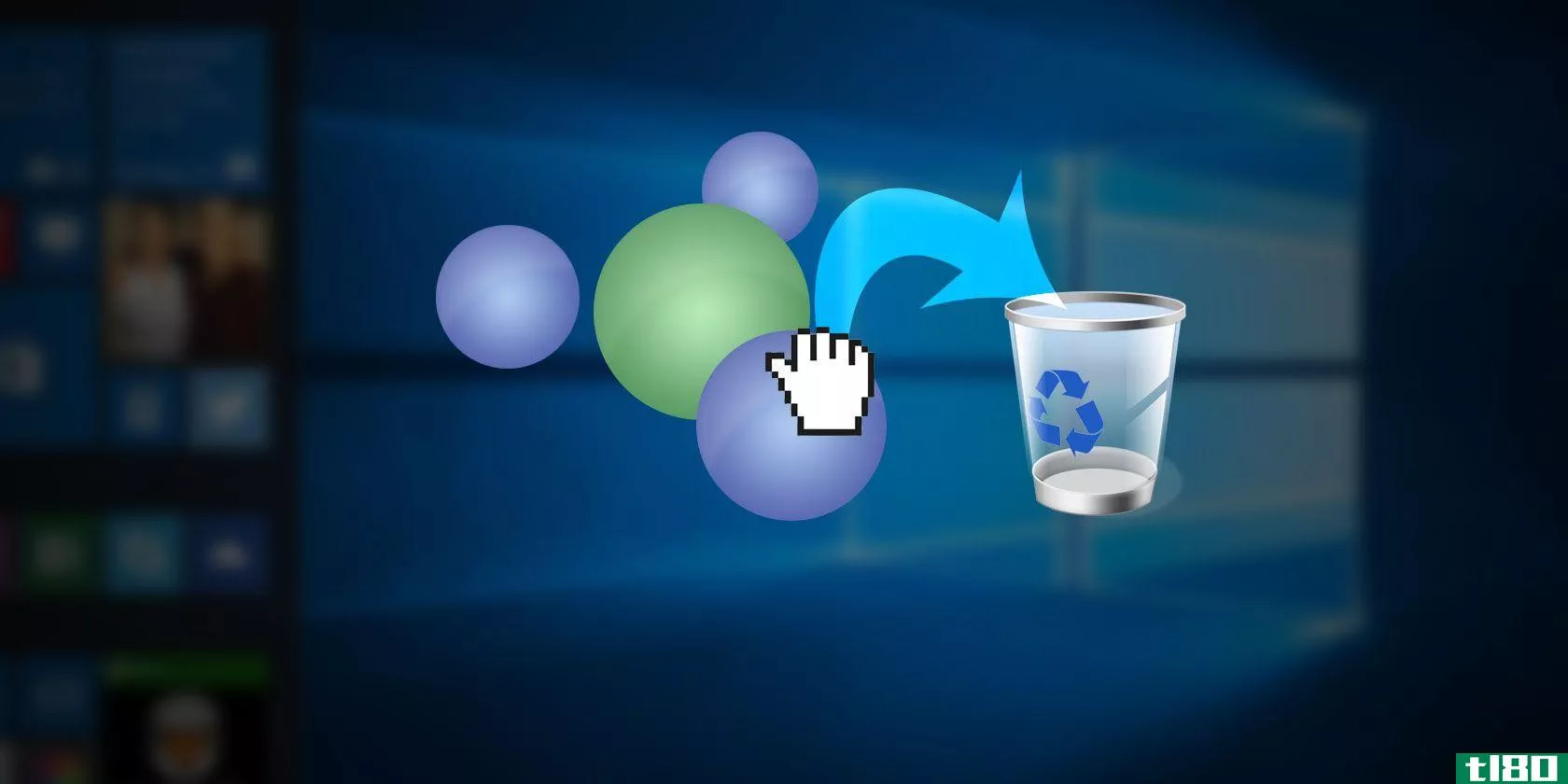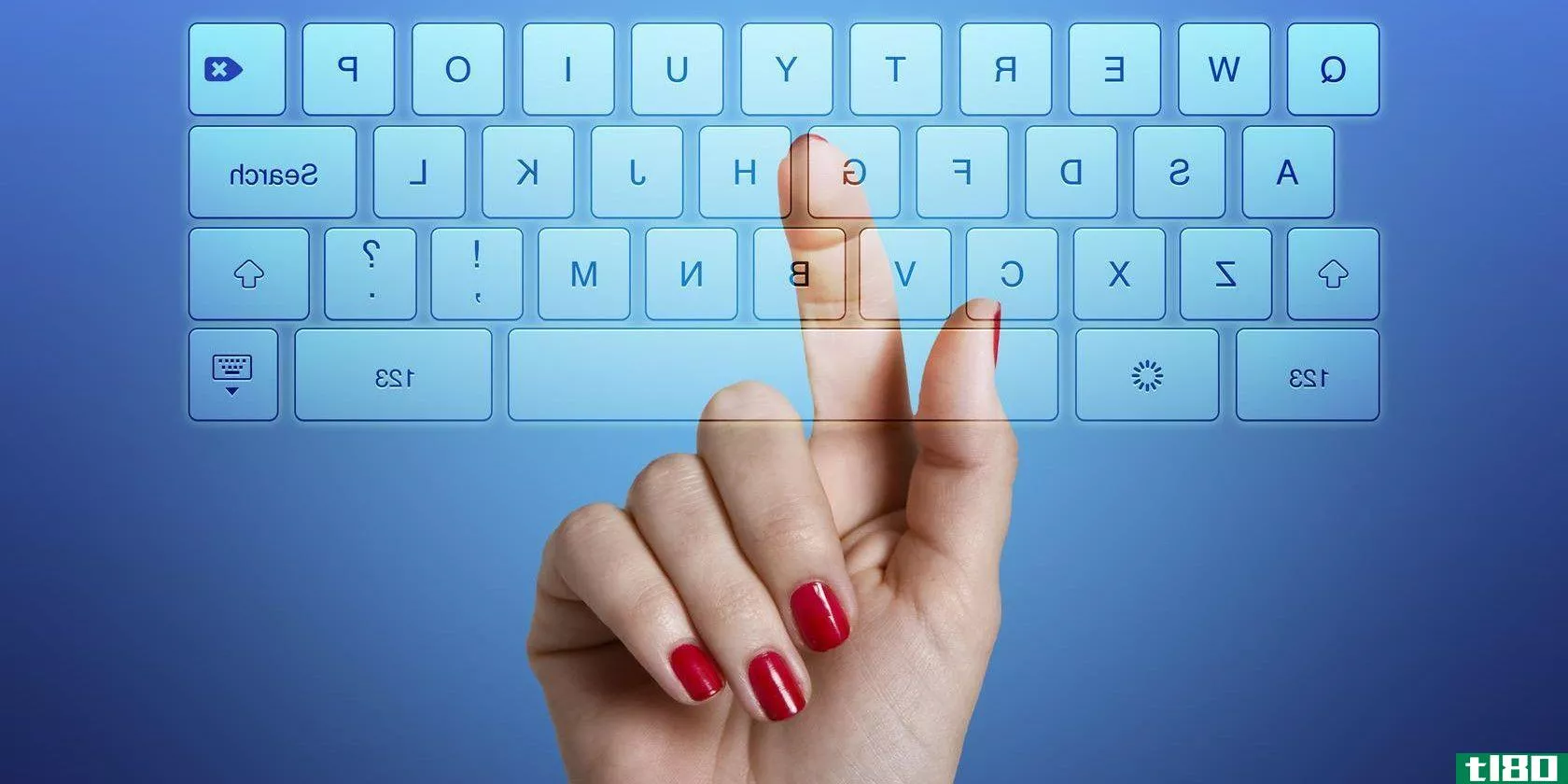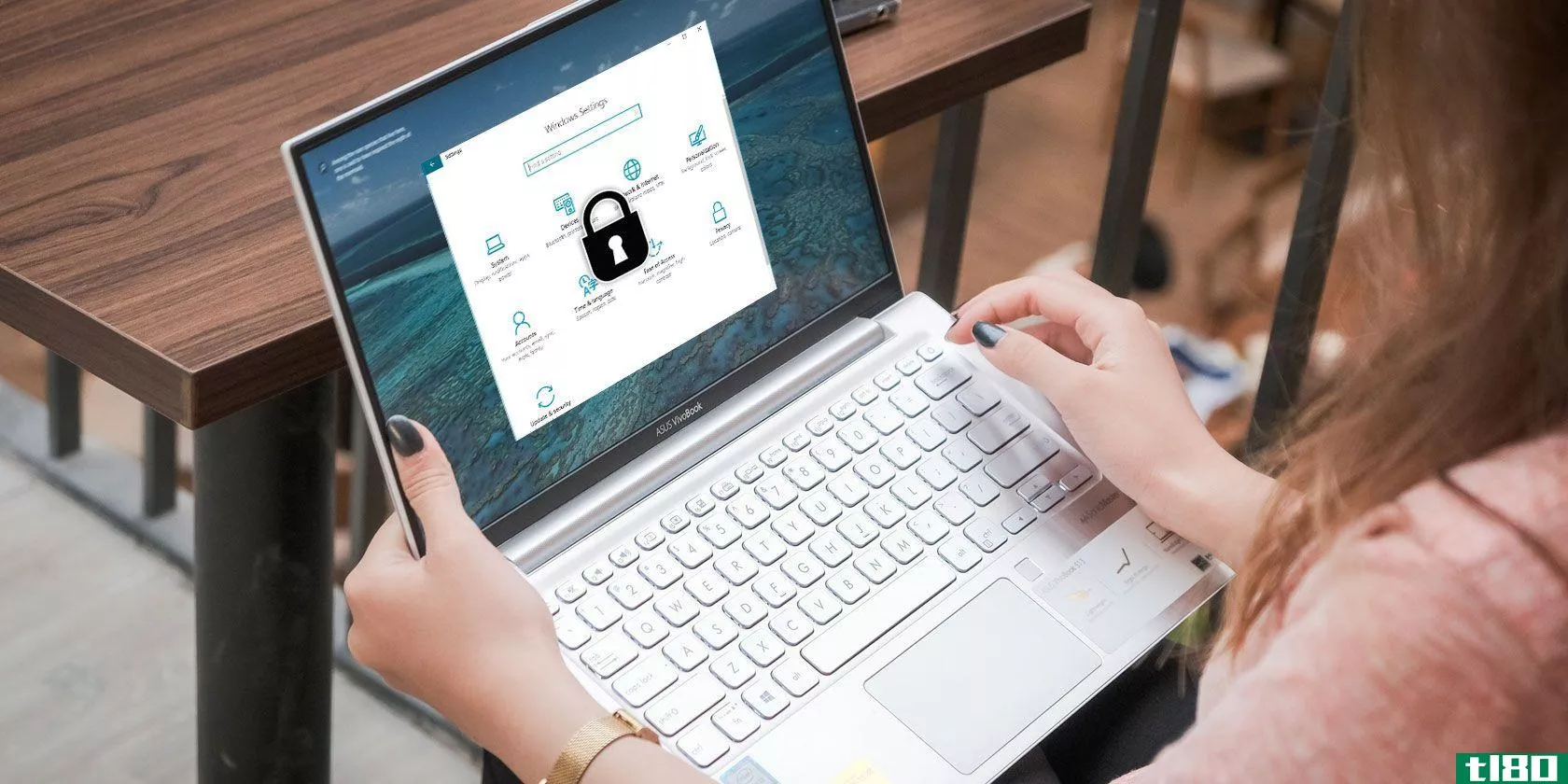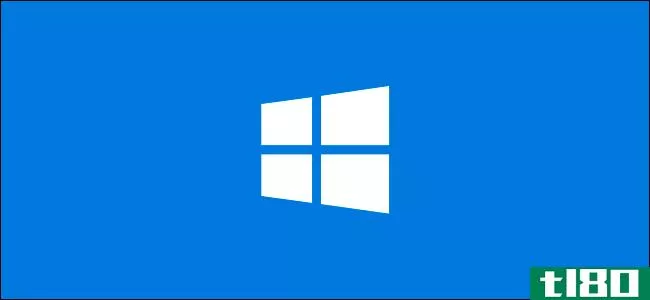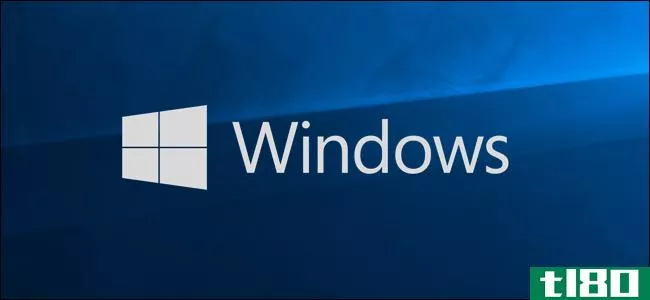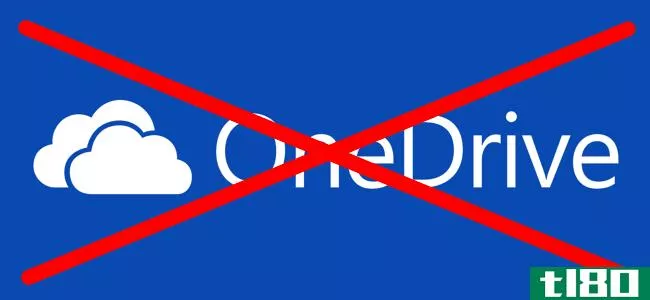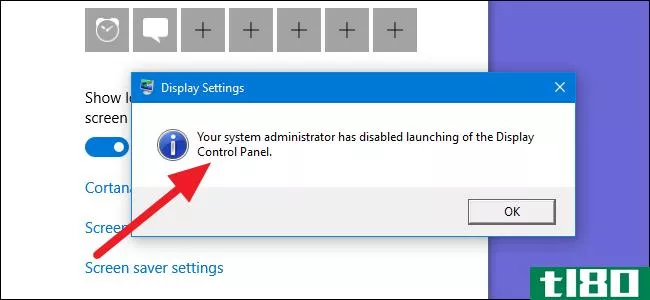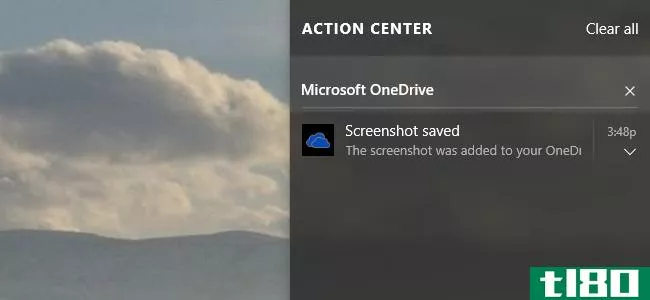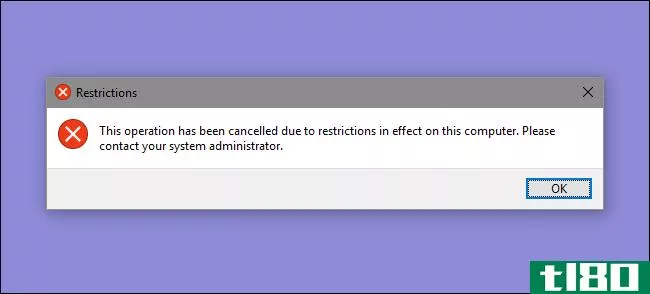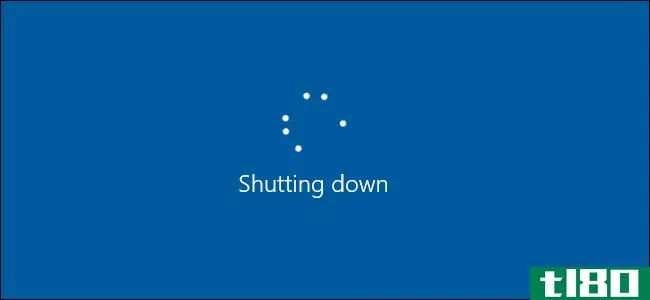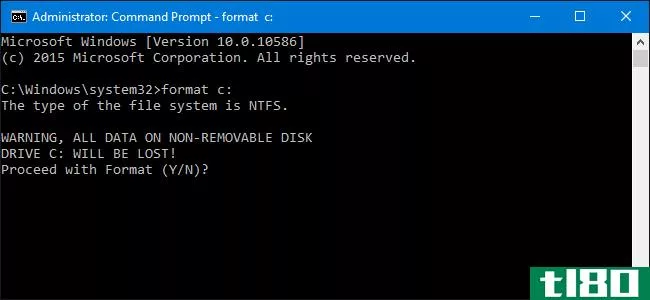如何禁用对windows注册表的访问
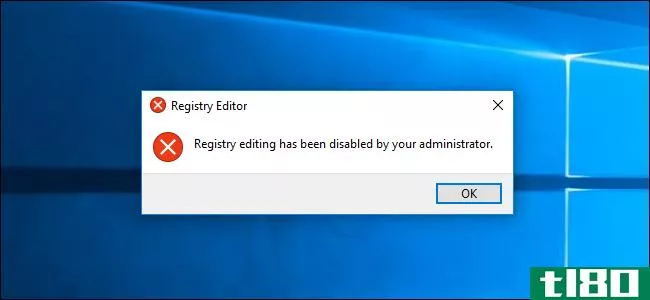
如果你不小心的话,在Windows注册表中乱搞会导致各种各样的问题。如果您与其他人共享您的电脑,您可以阻止经验不足的用户访问和编辑注册表。
当你与其他人共享一台电脑时,锁定Windows的某些方面确实很有帮助。例如,我们讨论了如何防止用户关闭Windows以及如何禁用控制面板和设置界面。如果您不希望每个人都能进入它,您还可以禁用对所有管理工具之母注册表编辑器的访问。下面是方法。
相关:如何防止特定用户关闭Windows
不过,这是一个非常重要的警告。我们将在这些说明中提醒您,确保您仅阻止您想要的用户访问,但您应该始终在您的PC上至少保留一个未以任何方式锁定的管理帐户,包括对注册表的访问。否则,您可能会发现自己无法逆转这些更改。
家庭用户:通过编辑注册表禁用对注册表的访问
如果您有Windows 7、8或10 Home,则必须编辑Windows注册表才能进行这些更改。如果您有Windows Pro或Enterprise,您也可以这样做,但是在注册表中工作会感觉更舒服。(但是,如果您有Pro或Enterprise,我们建议您使用更简单的本地组策略编辑器,如下一节所述。)
标准警告:注册表编辑器是一个强大的工具,误用它会使您的系统不稳定,甚至无法运行。这是一个相当简单的黑客,只要你坚持的指示,你不应该有任何问题。也就是说,如果您以前从未使用过它,请考虑在开始之前阅读有关如何使用注册表编辑器的内容。一定要备份注册表(和你的电脑!)在进行更改之前。
相关:学习像专业人员一样使用注册表编辑器
在开始编辑注册表之前,需要执行两个步骤:
- 如果要限制其注册表的用户帐户是标准帐户,则需要临时将其更改为管理员帐户。这将允许您进行所需的更改。我们会提醒你做完后再换回来。
- 您需要以要为其进行更改的用户身份登录,然后在登录到其帐户时编辑注册表。
如果有多个用户需要对其进行更改,则必须为每个用户重复这两个步骤。
以您要更改的用户身份登录后,按“开始”并键入“regedit”打开注册表编辑器。按Enter键打开注册表编辑器并授予其对您的电脑进行更改的权限。
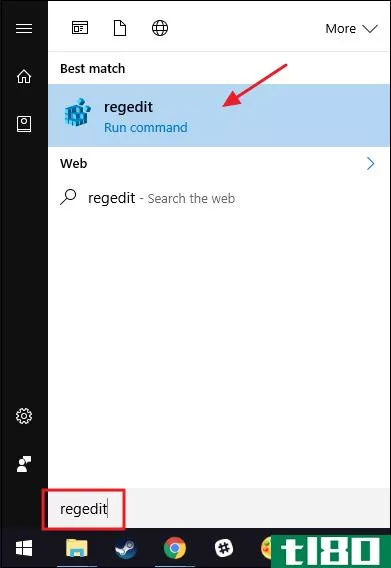
在注册表编辑器中,使用左侧栏导航到以下项:
HKEY_CURRENT_USER\SOFTWARE\Microsoft\Windows\CurrentVersion\Policies\System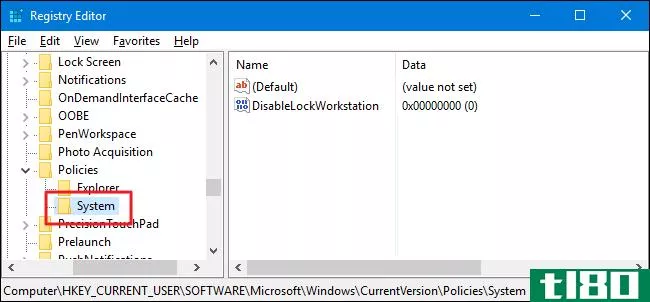
接下来,您将在该系统键内创建一个新值。右键单击系统键并选择“新建”>;“DWORD(32位)值”。将新值命名为“DisableRegistryTools”
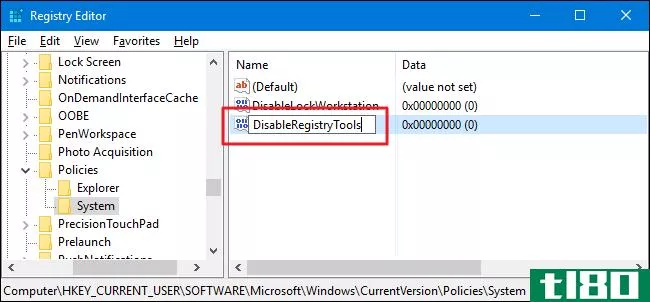
接下来,双击DisableRegistryTools值以打开其属性窗口。在“值数据”框中将值从0更改为1,然后单击“确定”
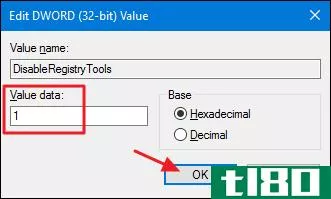
现在可以退出注册表编辑器。更改会立即发生,您只需再次尝试打开注册表编辑器即可对其进行测试。您应该会收到一条错误消息。现在,您可以作为该用户注销,使用您的管理帐户重新登录,并将该用户的帐户更改回标准帐户(如果以前是这样)。
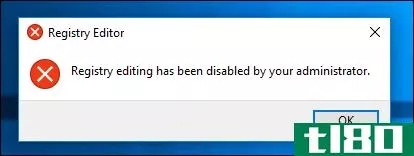
如果您想要撤销更改,您需要以将帐户更改为管理帐户的用户身份重新登录(如果尚未登录),并以管理权限打开命令提示符,因为您将无法访问注册表。在提示符处键入以下命令:
reg add "HKCU\Software\Microsoft\Windows\CurrentVersion\Policies\System" /t Reg_dword /v DisableRegistryTools /f /d 0此命令将DisableRegistryTools值从1更改回0。或者,您可以使用我们在下一节中详细介绍的可下载的hack。
下载我们的一键注册黑客
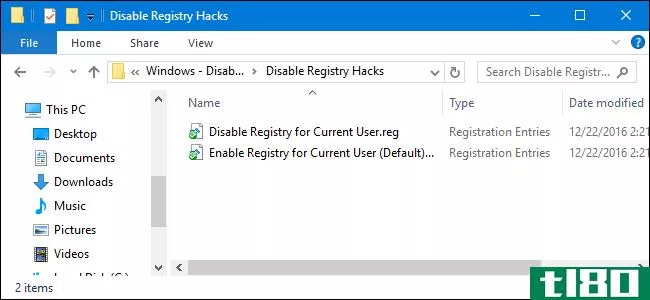
如果你不想自己潜入注册表,我们已经创建了两个可下载的注册表黑客你可以使用。一个黑客禁止访问注册表编辑器,另一个黑客允许访问。要使用它们,您需要遵循以下步骤:
- 将要为其禁用注册表的用户帐户更改为管理员帐户(如果它还不是管理员帐户)。
- 使用要更改的用户帐户登录。
- 双击要使用的黑客,然后单击提示。
- 注销,然后使用您的管理帐户登录。
- 如果以前是这样设置的,请将所做更改的用户帐户改回标准帐户。
这两个黑客都包含在下面的ZIP文件中。
禁用注册表黑客
相关:如何使自己的Windows注册表黑客
这些黑客实际上只是系统密钥,剥离到我们上面描述的DisableRegistryTools值,然后导出到一个.REG文件。运行“Disable Registry for Current User”hack创建DisableRegistryTools值并将该值设置为1。运行“Enable Registry for Current User(Default)”hack将值设置回0。如果你喜欢摆弄注册表,花点时间学习如何创建自己的注册表是值得的。
pro和enterprise用户:禁用使用本地组策略编辑器访问注册表
如果您使用的是Windows Pro或Enterprise,禁用特定用户对注册表的访问的最简单方法是使用本地组策略编辑器。它还为您提供了一点更强大的权限,可以控制哪些用户有此限制。您需要先为这些用户创建一个策略对象来进行一些额外的设置。您可以在我们的指南中阅读所有关于将本地组策略调整应用于特定用户的内容。
您还应该意识到组策略是一个非常强大的工具,因此值得花一些时间来了解它的功能。另外,如果你在公司网络上,帮每个人一个忙,先和你的管理员核实一下。如果您的工作计算机是域的一部分,那么它也可能是域组策略的一部分,它将取代本地组策略。
相关:如何将本地组策略调整应用于特定用户
首先查找您为控制这些特定用户的策略而创建的MSC文件。双击打开它并允许它对您的电脑进行更改。在本例中,我们使用的是我们创建的用于将策略应用于所有非管理用户帐户的策略。
在这些用户的“组策略”窗口的左侧,向下钻取到“用户配置”>“管理模板”>“系统”。在右侧,找到“阻止访问注册表编辑工具”项并双击它以打开其属性对话框。
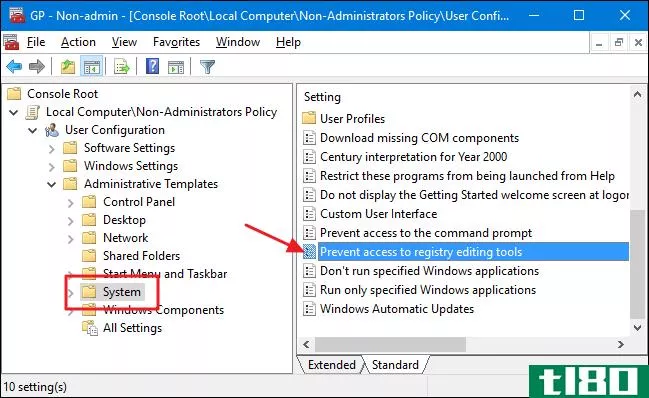
在设置的“属性”窗口中,单击“启用”选项,并确保“禁用静默运行的regedit”选项设置为“是”。当允许静默运行时,用户仍然可以通过使用静默选项从命令行执行预配置的REG文件来应用预配置的REG文件。如果通过选择“是”禁用此选项,则用户将无法对注册表进行任何更改。完成后,单击“确定”
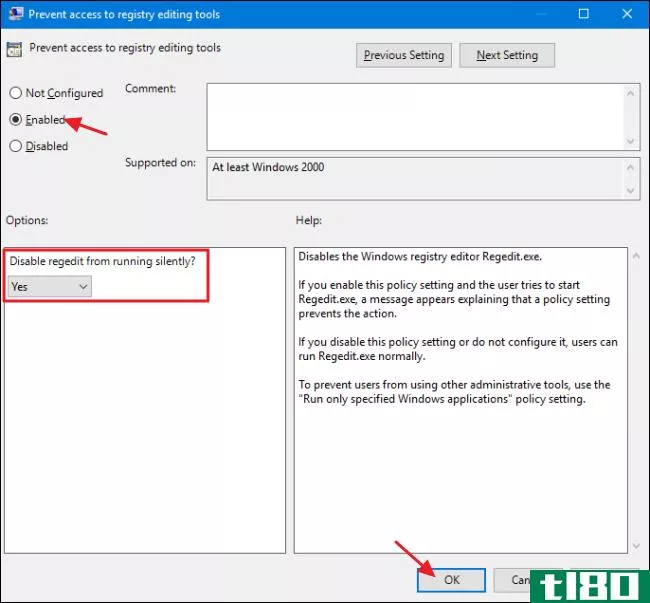
现在可以退出本地组策略编辑器。应立即进行更改。要测试它,只需作为受影响的用户之一登录,并确保无法启动注册表编辑器。要在以后撤消更改,只需返回相同的“阻止访问注册表编辑工具”设置,并将其更改回“未配置”
- 发表于 2021-04-08 13:20
- 阅读 ( 129 )
- 分类:互联网
你可能感兴趣的文章
如何在windows10中启用/禁用屏幕键盘
...s+R可显示“运行”对话框。键入regedit,然后按Enter键打开注册表编辑器。展开树并向下钻取到以下位置:HKEY_ULOCAL炣MACHINE>SOFTWARE>Microsoft>Windows>CurrentVersion>Authentication>LogonUI。 ...
- 发布于 2021-03-15 13:38
- 阅读 ( 228 )
如何阻止internet explorer访问internet
...解如何在WindowsHome中访问组策略编辑器。虽然您可以通过注册表编辑来进行类似的更改,但由于“控制面板”和“设置”应用程序中都提供了代理设置,因此这些更改有点笨拙。 ...
- 发布于 2021-03-19 06:29
- 阅读 ( 226 )
如何在Windows10中禁用对设置应用程序和控制面板的访问
... 今天我们将向您展示如何使用注册表编辑器和本地组策略编辑器禁用对PC设置应用程序和控制面板的访问。 ...
- 发布于 2021-03-22 20:27
- 阅读 ( 234 )
如何在Windows10上禁用跨设备的剪贴板同步
...osoft的服务器,您可以完全禁用此功能。 家庭用户:通过注册表编辑器禁用剪贴板同步 如果您有windows10home,则必须编辑Windows注册表才能进行这些更改。如果您有windows10professional或Enterprise,您也可以这样做,如果您觉得在注册...
- 发布于 2021-04-02 17:14
- 阅读 ( 218 )
如何启用或禁用windows 10的安全登录
...说明更忙。如果您想走风景优美的路线,但要避开Windows注册表,请使用此方法。 同时按“Windows”和“R”键(Windows+R)启动运行命令。将出现一个小弹出窗口。“类型”理学硕士(不带引号),然后单击“确定”按钮(或按回...
- 发布于 2021-04-03 01:50
- 阅读 ( 143 )
如何在Windows10上禁用手机链接功能
...信和更轻松地访问照片。 所有windows 10用户:通过编辑注册表禁用电话链接 如果您有Windows Home edition,则必须使用注册表进行这些更改。如果您有Windows Pro或Enterprise,您也可以这样做,但是在注册表中工作会感觉更舒服。(但...
- 发布于 2021-04-04 04:47
- 阅读 ( 205 )
如何在windows 10上禁用onedrive并将其从文件资源管理器中删除
...略更改为“未配置”,而不是“启用” 似乎没有关联的注册表设置,您可以修改它以获得与Windows10上的组策略设置相同的效果。在Windows 8.1上运行的“DisableFileSync”和“DisableFileSyncNGSC”注册表设置在Windows 10上不再运行。 相关:...
- 发布于 2021-04-07 22:11
- 阅读 ( 229 )
如何在windows 8或10上自定义锁屏
...版或专业版的windows10上不起作用。 在Windows8上,可以通过注册表调整来禁用锁屏。不幸的是,此注册表设置在最新版本的Windows10上不再有效,因此您必须使用上面链接的技巧。
- 发布于 2021-04-08 09:59
- 阅读 ( 244 )